مع اقتراب إطلاق تحديث iOS 18، وتوافر النسخ التجريبية العامة، قد يكون بعض المستخدمين متشوقاً للتحديث، ومع أننا ننصح بعدم الاستعجال، لكن إن غلبك فضولك فعليك الاحتراز حتى لا يضيع كل شيء على هاتفك بسبب خطأ ما. والحقيقة أننا لم نسمع عن مشاكل كبيرة مع النسخ التجريبية حتى الآن، باستثناء أنه لا يمكن العودة إلى الإصدار السابق من تحديث WatchOS على ساعة آبل إذا قمت بتثبيت النسخة التجريبية عليها. وقبل تثبيت أي تحديثات تجريبية على جهازك، تعرف على الطريقة المناسبة لعمل نسخة احتياطية للآي-فون.
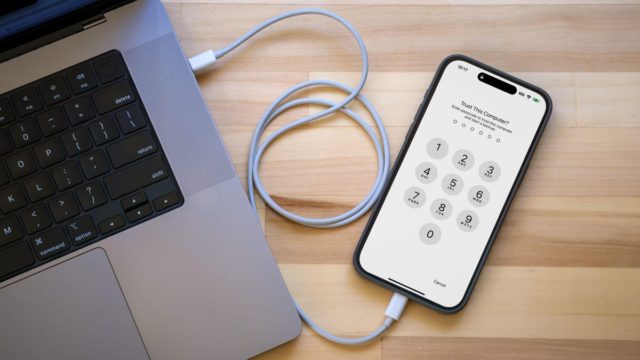
لماذا لا تعمل النسخة الاحتياطية على iCloud مع النسخ التجريبية؟
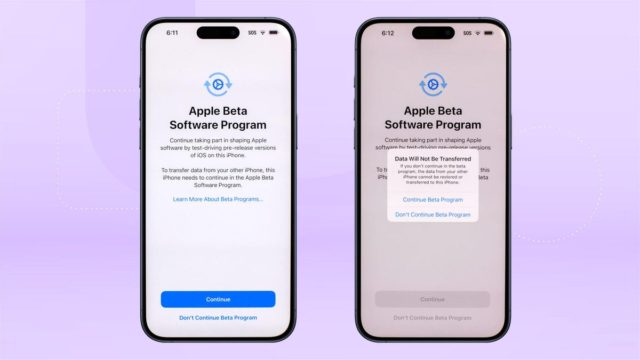
قد تكون معتادًا على استخدام iCloud Backup لعمل نسخة احتياطية منتظمة لبياناتك. هذه الخدمة تعمل في الخلفية، عندما تكون نائمًا والآي-فون قيد الشحن، ولا تتطلب جهد يذكر، طالما لديك مساحة كافية على iCloud.
انتقل إلى الإعدادات > ثم انقر على اسمك في الأعلى، ثم iCloud، ثم قم بتشغيل النسخ الاحتياطي لهذا الـ iPhone إذا لم يكن نشطًا.
ومع ذلك، عندما يتعلق الأمر بالنسخ التجريبية من iOS، فإن النسخة الاحتياطية على iCloud تسبب مشكلة: إذ لا يمكنك استعادة تلك النسخة الاحتياطية السحابية إذا قررت العودة إلى iOS 17.
للأسف، يحتفظ iCloud فقط بأحدث نسخة احتياطية، ولا يمكنك الاختيار من نسخ احتياطية سابقة. وإذا حاولت استخدام نسخة احتياطية سحابية من iOS 18 للعودة إلى iOS 17، ستواجه خطأ.
لهذا السبب، تحتاج إلى أخذ نسخة احتياطية على جهاز الكمبيوتر الخاص بك.
هل يجب تشفير النسخة الاحتياطية على الكمبيوتر؟
قبل إنشاء هذه النسخة الاحتياطية على الكمبيوتر، عليك أن تقرر ما إذا كنت تريد تمكين خيار “تشفير النسخة الاحتياطية المحلية”. لأغراض الأمان، تقوم هذه الميزة بتشفير البيانات لمنع أي شخص لديه وصول إلى جهاز الكمبيوتر الخاص بك من الوصول إليها. ويحافظ هذا الخيار أيضًا على المعلومات الحساسة في النسخة الاحتياطية مثل كلمات المرور المحفوظة والبيانات الشخصية في تطبيقات الصحة واللياقة البدنية.
الجانب السلبي في هذا الأمر، هو أنه يتطلب منك إنشاء كلمة مرور منفصلة للنسخة الاحتياطية. إذا نسيت أو فقدت كلمة المرور هذه، تصبح النسخة الاحتياطية بأكملها عديمة الفائدة. لذا يجب عليك الاحتفاظ بكلمة المرور هذه جيداً في مكان ما بحيث يمكنك استرجاعها بسهولة.
إنشاء نسخة احتياطية على جهاز ماك:
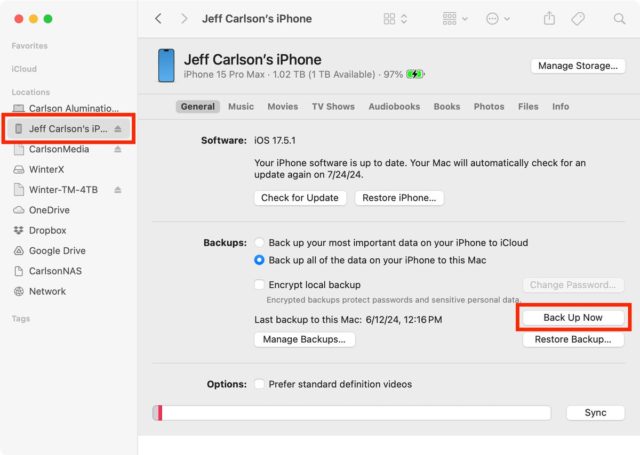
◉ قم بتوصيل الآي-فون بجهاز ماك الخاص بك.
◉ افتح نافذة فايندر Finder جديدة أو اضغط على أزرار Command-N في لوحة المفاتيح.
◉ في الشريط الجانبي على اليسار، حدد الآي-فون الخاص بك تحت “المواقع Locations”.
◉ إذا كنت ترغب في تشفير البيانات، انقر على مربع “تشفير النسخة الاحتياطية المحلية Encrypt local backup” وقم بتعيين كلمة مرور.
◉ في تبويب “عام”، انقر على “نسخ احتياطي الآن Back Up Now”.
◉ انقر على “إدارة النسخ الاحتياطية Manage Backups”.
◉ انقر بزر الماوس الأيمن، أو انقر مع الضغط على Control، على النسخة الاحتياطية التي أنشأتها واختر “أرشفة Archive”، وهذا يؤدي إلى حمايتها من الكتابة فوقها بواسطة النسخة الاحتياطية المحلية التالية أو حذفها تلقائيًا إذا كانت المساحة المتوفرة على جهاز Mac منخفضة.
إنشاء نسخة احتياطية للآي-فون على الويندوز
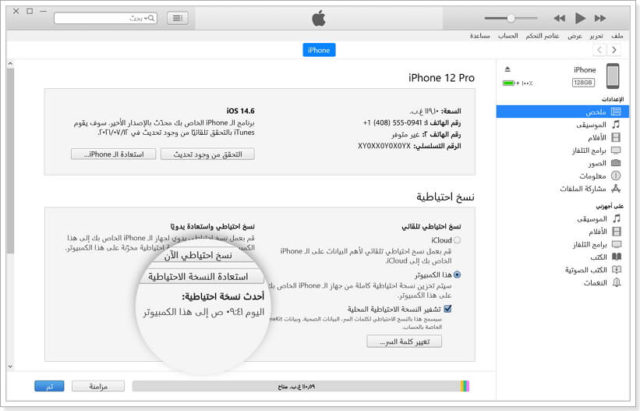
◉ قم بتوصيل الآي-فون بجهاز الكمبيوتر الخاص بك.
◉ افتح تطبيق iTunes.
◉ انقر على زر آي-فون في أعلى اليمين أو اليسار.
◉ انقر على “ملخص Summary”.
◉ إذا كنت ترغب في تشفير البيانات، انقر على خيار “تشفير النسخة الاحتياطية المحلية Encrypt local backup” وقم بتعيين كلمة مرور.
◉ انقر على “نسخ احتياطي الآن Back Up Now”.
◉ انقر على “إدارة النسخ الاحتياطية Manage Backups”.
◉ انقر بزر الماوس الأيمن على النسخة الاحتياطية التي أنشأتها واختر “أرشفة Archive”.
نصائح إضافية
◉ قم بتحديث جهاز الكمبيوتر الخاص بك إلى أحدث إصدار من نظام التشغيل قبل إنشاء النسخة الاحتياطية.
◉ تأكد من وجود مساحة كافية على القرص الصلب لتخزين النسخة الاحتياطية.
◉ قم بإلغاء تثبيت التطبيقات غير الضرورية من الآي-فون قبل النسخ الاحتياطي لتوفير المساحة.
◉ إذا واجهت أي مشاكل أثناء عملية النسخ الاحتياطي، جرب إعادة تشغيل كل من الآي-فون وجهاز الكمبيوتر، أو كابل التوصيل، وقد تظهر رسالة خطأ وبها كود، يمكنك البحث عنه في جوجل وستعرف ما هي المشكلة بالضبط وكيفية حلها.
مع وجود نسخة احتياطية مؤرشفة، يمكنك الآن البدء في استخدام النسخة التجريبية من iOS 18 مع العلم أنه إذا احتجت إلى العودة إلى iOS 17 لأي سبب، يمكنك استعادة الآي-فون الخاص بك بسرعة وسهولة.
لكن تذكر أن النسخة التجريبية قد تحتوي على أخطاء وقد لا تعمل بعض التطبيقات بشكل صحيح. لذا، كن مستعدًا للتعامل مع بعض المشاكل أثناء استخدامها. وإذا كنت تستخدم آي-فون كجهاز أساسي للعمل أو للاتصالات الهامة، فقد يكون من الأفضل الانتظار حتى الإصدار النهائي من iOS 18 قريباً جاً للحصول على تجربة أكثر استقرارًا.
بهذه الطريقة، يمكنك الاستمتاع بتجربة أحدث ميزات تحديث iOS 18 مع الحفاظ على إمكانية العودة إلى الإصدار المستقر السابق إذا لزم الأمر.
هل قمت بتثبيت أي من النسخ التجريبية لتحديث iOS 18؟ وكيف كانت معك؟ أخبرنا في التعليقات.
المصدر:

 منذ 8 أشهر
69
منذ 8 أشهر
69









 Arabic (EG)
Arabic (EG)